無線網絡Watcher是,它可以掃描你的無線網絡,並顯示當前連接到網絡的所有計算機和設備的列表中選擇一個實用程序。對於每一個計算機或連接到您的網絡設備,下面的信息顯示IP地址,MAC地址,製造該網卡的公司,以及可選的計算機名稱。您還可以導出所連接的設備清單為HTML,XML,CSV或文本文件,或列表複製到剪貼板,然後粘貼到Excel或其他電子表格應用程序。
什麼是新的在此版本:
- 增加了“顯示所有以前的設備”選項(在選項菜單中),以顯示無線網絡守望者在過去檢測(將信息存儲在.cfg文件裡面)。 所有設備
- 無線網絡守望者使用“顯示所有以前的設備”選項時,現在存儲cfg文件內檢測到的設備的IP地址和名稱,因此這些領域將被顯示。
什麼在1.91版本新:
更新內部MAC地址數據庫
什麼是新的在1.90版本:
- 在製造無線網絡守望的內部掃描機制的一些變化,為了解決當設備有一個不同的IP地址發生的錯誤和問題。
- 請注意,由於這一機制的變化,檢測到MAC地址被發現後,才(在以前的版本中,顯示的設備名稱MAC地址被發現甚至更早)的設備將出現。
在什麼版本1.85新是:
- 增加了“自動尺寸列每次掃描”選項。
- 增加了“自動尺寸列+標題”選項。
在什麼版本1.81新是
添加'最後檢測到“一欄。
在什麼版本1.80新是
- 增加了“蜂鳴斷開連接的設備”選項。
- 添加選項來執行時,設備斷開(在“高級選項”窗口)的命令。
在什麼版本1.79新是
更新內部MAC地址數據庫。
在什麼版本1.78新是
- 修正了v1.76添加的功能:無線網絡守望者現在顯示,只有當它在第一次掃描和“顯示高級選項自動”選項失敗被打開的“高級選項”窗口
在什麼版本1.77新是
- 修正了:無線網絡守望者沒能記住主窗口的最後大小/位置,如果它不是設在主顯示器 。
- 更新內部MAC地址數據庫。
在什麼版本1.76新是
當無線網絡守望者未能檢測網絡掃描,它現在會自動顯示“高級選項”窗口。
在什麼版本1.75新是
加'複製作為Hosts文件“選項。 (按Ctrl + H)
在什麼版本1.73新是
更新內部MAC地址數據庫。
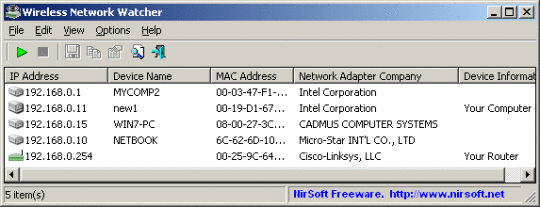
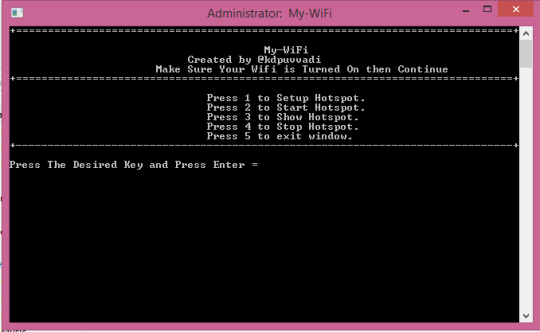
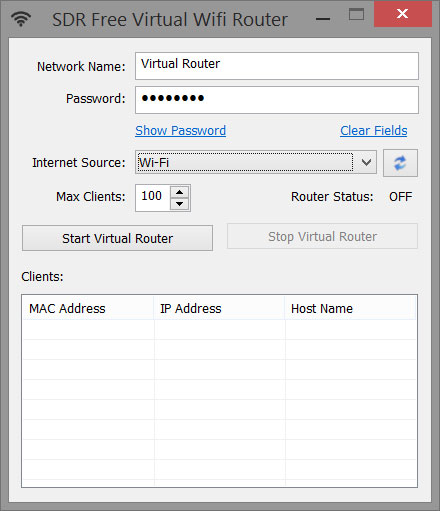
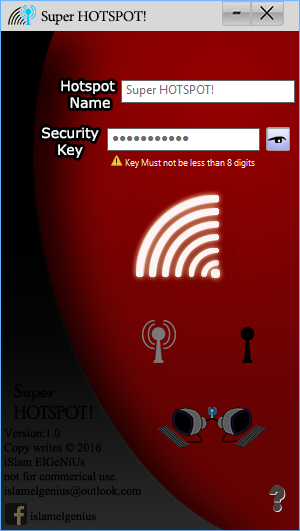
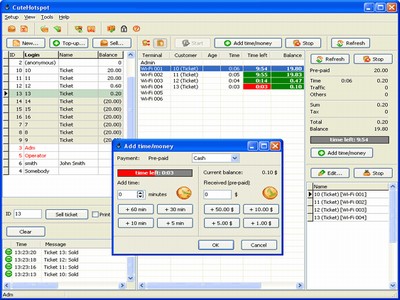

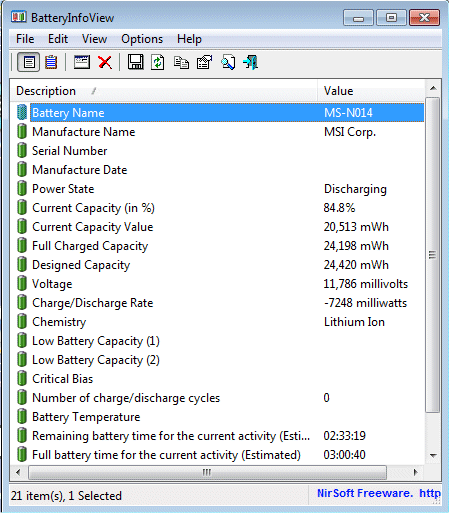
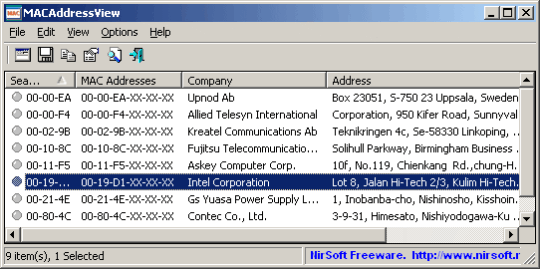
評論沒有發現